Зміст
Потрібно підключити до Мережі настільний комп'ютер, ноутбук чи планшет, але немає доступу до стаціонарного інтернету? У такому разі вам може допомогти смартфон. Будь-який сучасний телефон здатний не тільки підключатися до стільникової мережі сам, але і виступати мобільним роутером для підключення інших гаджетів.
Інакше кажучи, за допомогою свого смартфона ви можете роздавати стільниковий інтернет на інші пристрої — навіть якщо в них відсутні SIM-картки. Підготовка до підключення займає лише кілька хвилин. З цієї статті ви дізнаєтесь, як все правильно налаштувати.
Як роздати інтернет з iPhone
На iPhone функція роздачі інтернету називається «Власний хот-спот». Сайт Apple не каже, скільки пристроїв можна підключати до Мережі через один смартфон. Але стверджує, що ця кількість залежить від оператора та моделі телефону, що використовується.
Щоб роздати інтернет з iPhone, спочатку потрібно дозволити смартфону передавати дані та активувати функцію «Власний хот-спот». Після цього залишається лише підключити до телефону приймаючі пристрої по Wi-Fi, USB-кабелю або Bluetooth.
1. Дозвольте iPhone передавати дані
Перш за все переконайтеся, що сам iPhone підключений до мобільного інтернету — інакше телефону просто не буде що роздавати. Це найпростіше зробити за допомогою центру керування. Щоб відкрити його, проведіть пальцем від нижньої межі екрана вгору. Після цього погляньте на піктограму стільникових даних. Якщо вона не зелена, натисніть на неї для активації.

Якщо у вашому телефоні дві SIM-картки, режим модему буде використовувати ту з них, яка вибрана для підключення до мобільного інтернету. Перевірити та змінити ці параметри можна у розділі «Стільникові дані».
2. Увімкніть режим модему на смартфоні
Перейдіть до налаштувань iPhone, виберіть функцію «Власний хот-спот» і натисніть у наступному вікні «Дозволити з’єднання усім». Це дозволить іншим пристроям використовувати ваш смартфон для підключення до інтернету. Щоб сторонні особи не могли підключатися до iPhone без вашого дозволу, натисніть «Пароль Wi-Fi» і вкажіть будь-яку комбінацію з восьми символів.

3. Підключіть приймаючий пристрій
Використовуйте спосіб підключення, який вважаєте найбільш підходящим. Ноутбуки та планшети найпростіше підключати по Wi-Fi. Комп'ютери без вбудованого Wi-Fi-модуля — через USB. Підключення по Bluetooth найповільніше, тому його краще використовувати тільки в тому випадку, якщо два інші способи не підходять.
По Wi-Fi. Викличте центр керування та переконайтеся, що на iPhone увімкнено Wi-Fi. Поверніться до розділу «Власний хот-спот» і залиште екран телефону незаблокованим. Після цього відкрийте меню Wi-Fi на пристрої, який ви хочете підключити до телефону. Виконайте пошук бездротових мереж і виберіть у списку свій iPhone. Коли система попросить вказати пароль, введіть раніше створену комбінацію.
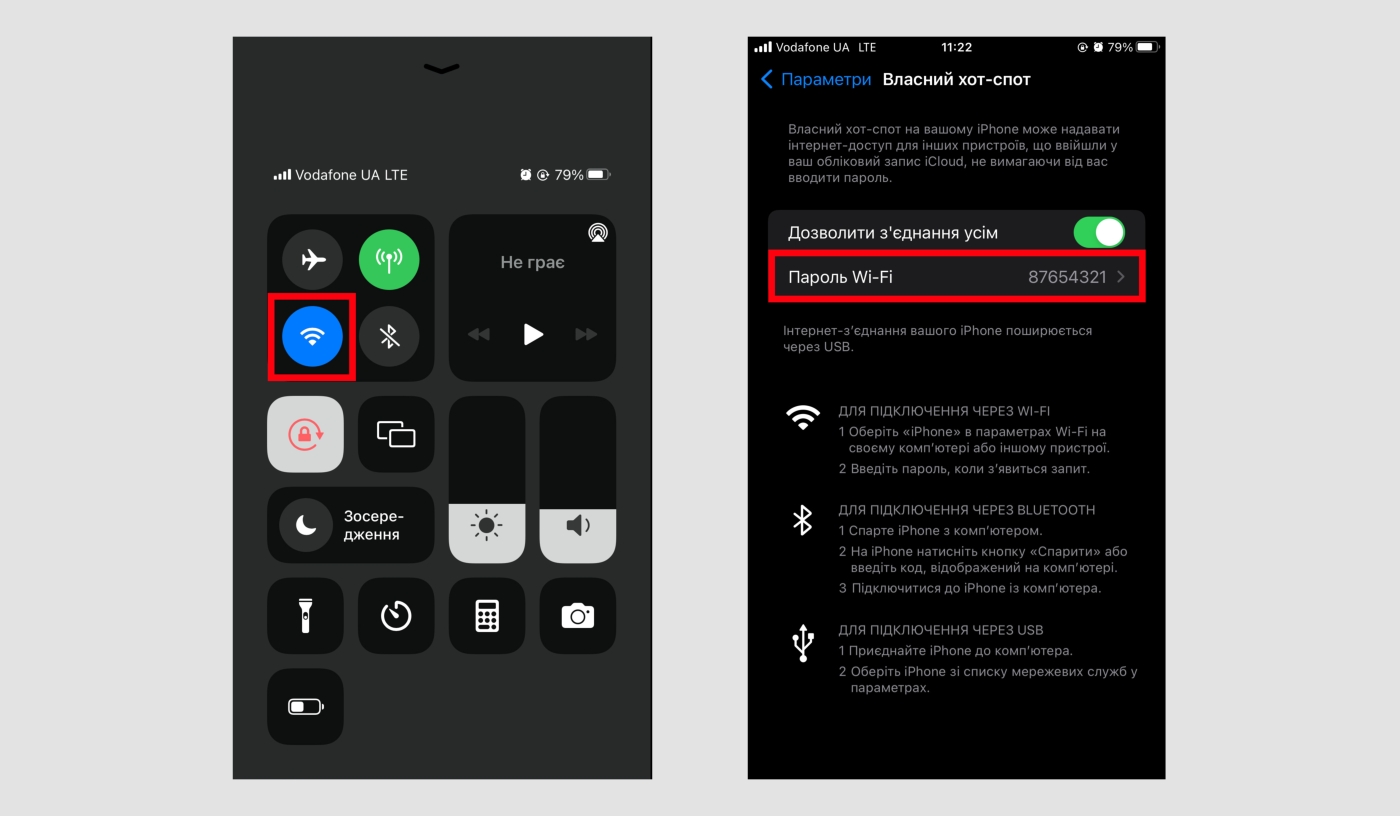
Через USB. Для роздачі інтернету з iPhone на комп'ютери під керуванням Windows потрібна безкоштовна програма iTunes. Якщо ви не встановили її раніше з Windows Store або сайту Apple на свій ПК, спробуйте інші способи підключення. Якщо ж програма вже встановлена або у вас Mac, дійте за інструкцією нижче.
Перейдіть до налаштувань iPhone та вимкніть Wi-Fi і Bluetooth. Потім поверніться до розділу «Власний хот-спот», натисніть «Дозволяти з’єднання усім» і виберіть «Тільки USB». Не залишаючи поточного розділу, підключіть телефон до комп'ютера за допомогою комплектного кабелю. Якщо на екрані iPhone з'явиться питання «Довіряти цьому комп'ютеру?», виберіть «Довіряти». В результаті комп'ютер має підключитися до Мережі.

По Bluetooth. Викличте центр керування та переконайтеся, що на iPhone увімкнено Bluetooth. Після цього поверніться до розділу «Власний хот-спот» та покладіть смартфон поруч із апаратом, який збираєтеся підключити. У параметрах останнього відкрийте меню керування Bluetooth, виконайте пошук пристроїв і виберіть у списку свій iPhone. Підтвердьте на обох апаратах створення пари та залиште екран iPhone незаблокованим. Після цього знайдіть у меню Bluetooth на підключеному пристрої опцію інтернет-з'єднання та активуйте її.

4. Вимкніть режим модему на смартфоні
Щоб тимчасово від'єднати приймаючий пристрій від інтернету, достатньо відключити на ньому Wi-Fi/Bluetooth або витягти USB-кабель. Ви будь-якої миті зможете підключити цей апарат повторно. Якщо ж найближчим часом ви не плануєте роздавати інтернет, забороніть роздачу. Для цього знову відкрийте в налаштуваннях iPhone розділ «Власний хот-спот» та деактивуйте опцію «Дозволяти з’єднання усім».
Як роздати інтернет з Android-смартфона
Функція роздачі інтернету на Android-телефонах називається «Точка доступу» (на деяких моделях «Хотс-спот», як і на iPhone). З її допомогою можна одночасно підключати до Мережі до 10 приймаючих пристроїв. Але деякі старі смартфони та мобільні оператори підтримують меншу кількість підключень.
Щоб роздати інтернет з Android-смартфона, потрібно дозволити йому передавати дані та активувати на ньому функцію «Точка доступу». Після цього можна підключити до телефону приймаючі пристрої за допомогою будь-якого з трьох способів: по Wi-Fi, через USB-кабель або по Bluetooth. Загалом все працює так само, як і на iPhone. Але в Android все ж таки є свої нюанси.
1. Дозвольте Android-смартфону надсилати дані
Спочатку переконайтеся, що ваш Android-телефон підключений до мобільного інтернету. Для цього опустіть шторку з кнопками для швидких дій. Знайдіть серед них функцію «Мобільні дані» і, якщо вона не активна, увімкніть її.

2. Активуйте точку доступу
Перейдіть до налаштувань смартфону та відкрийте розділ для керування бездротовими мережами. Він може називатися «Підключення», «Бездротовий доступ», «Мережі та інтернет» або схожим чином — залежить від виробника та моделі пристрою. Знайдіть у цьому розділі функцію «Точка доступу» та активуйте її.

3. Підключіть приймаючий пристрій
В меню точки доступу виберіть оптимальний тип підключення. Wi-Fi — найзручніший варіант, оскільки не вимагає кабелю. USB підходить для стаціонарних комп'ютерів, які не мають бездротових модулів зв'язку. З'єднання Bluetooth найбільш повільне. Але може допомогти, коли інші методи не працюють.
Через Wi-Fi. Дозвольте з'єднання по Wi-Fi у налаштуваннях точки доступу. Щоб сторонні особи не могли підключати свої пристрої до смартфону, створіть надійний пароль. Після цього відкрийте меню Wi-Fi на апараті, який маєте намір підключити до телефону. Виконайте пошук доступних мереж і виберіть свій телефон у списку. Якщо ви не можете знайти свій смартфон, перегляньте його ім'я мережі в налаштуваннях «Точки доступу».

Через USB. Цей варіант не працює з Mac і підходить лише для підключення комп'ютерів під керуванням Windows. З'єднайте смартфон з ПК за допомогою кабелю і дозвольте в налаштуваннях точки доступу з’єднання через USB. Після цього підтвердіть підключення на комп'ютері – інтернет має запрацювати. Якщо цього не станеться, відкрийте у параметрах Windows розділ «Мережа та Інтернет», клацніть правою кнопкою миші по значку смартфона та активуйте з'єднання.

По Bluetooth. Дозвольте з'єднання по Bluetooth в налаштування точки доступу. Потім покладіть смартфон поряд із пристроєм, який хочете до нього підключити. На останньому відкрийте меню керування Bluetooth, виконайте пошук пристроїв і виберіть у списку свій смартфон. Підтвердіть з'єднання на обох апаратах. Після цього знайдіть у меню Bluetooth на підключеному пристрої опцію інтернет-з'єднання та активуйте її.

4. Вимкніть точку доступу
Якщо найближчим часом ви більше не плануєте роздавати інтернет, відкрийте в налаштуваннях смартфона розділ для керування бездротовими з’єднаннями та вимкніть функцію «Точка доступу». Якщо хочете тимчасово призупинити роздачу на пристрій, достатньо відключити на ньому Wi-Fi/Bluetooth або від'єднати від нього USB-кабель. У такому випадку ви зможете швидко перепідключити пристрій без необхідності активувати точку доступу заново.
Які проблеми можуть виникати при роздачі інтернету з телефону та як їх вирішити

- Роздача інтернету знімає гроші з рахунку. У режимі точки доступу (хот-спот) ваш телефон може швидше витрачати інтернет-трафік. Тому слідкуйте за залишком даних на рахунку та вимикайте роздачу, коли доступна кількість мегабайтів починає закінчуватися. Крім того, якщо на вашому тарифі безлімітний трафік, оператор все одно може стягувати гроші за роздачу інтернету. Краще заздалегідь уточнити умови оплати в описі тарифу або служби підтримки мобільного оператора.
- Android-смартфон автоматично вимикає точку доступу, коли вона не використовується. Швидше за все це робота функції тайм-ауту (часу очікування). Вона припиняє роздачу, якщо протягом заданого часу до смартфону не підключається жодний пристрій. Автовідключення допомагає заощаджувати енергію. Але якщо ви хочете скасувати тайм-аут або збільшити його час, спробуйте знайти та вимкнути однойменну функцію в налаштуваннях точки доступу.
- iPhone не роздає інтернет через USB-кабель на Mac. Вимкінсть Wi-Fi та Bluetooth на комп'ютері, після цього перепідключіть кабель та перевірте роботу інтернету.
- Комп'ютер з Windows успішно підключається до смартфону через Bluetooth, але не може під'єднатися до інтернету. Натисніть «Пуск» > «Параметри» > Bluetooth > «Пристрої та принтери». Потім клацніть правою кнопкою миші по значку iPhone і виберіть «Підключити за допомогою» > «Точка доступу».
- Телефон, що роздає, швидко розряджається. За можливості використовуйте підключення через USB, тоді смартфон заряджатиметься від комп'ютера. Або на час роздачі інтернету просто підключайте апарат до енергомережі чи повербанку.
Висновок
Будь-який сучасний телефон може роздавати мобільний інтернет на комп'ютери, планшети та інші апарати. Ця функція особливо корисна, коли немає можливості підключитися до стаціонарних мереж. Причому вона працює досить просто. Достатньо дозволити роздачу інтернету на смартфоні та підключити до нього приймаючі пристрої через USB, Bluetooth або Wi-Fi.






















































